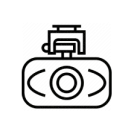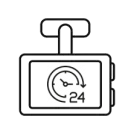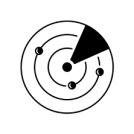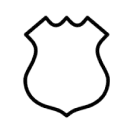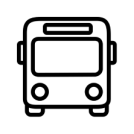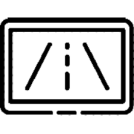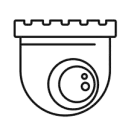ВНИМАНИЕ !
В НОВОЙ ВЕРСИИ УСТРОЙСТВА ДЛЯ АКТИВАЦИИ GPS НЕОБХОДИМО УСТАНОВИТЬ СИМ КАРТУ В УСТРОЙСТВО.
ПРОКЛЯТЫЕ АМЕРИКАНЦЫ.
После установки карты также рекомендуем перегрузить зеркало.
P.S.
В ближайшие дни будет доступно ПО с обновлением - устройство обновится по воздуху самостоятельно,
но только конечно при условии наличия интернета( иначе никак)
ПЕРВОЕ ВКЛЮЧЕНИЕ УСТРОЙСТВА:![arrowheaddown_110942.png arrowheaddown_110942.png]()

Рекомендуем использовать исключительно зарядные устройства, идущие в комплекте.
Устройства, имеющие высокое энергопотребление, не будут корректно работать от зарядки компьютера/смартфона/повербанка и т.п.
Как настроить видеорегистратор?
1. Установите видеорегистратор на его постоянное место на стекле.
2. Подключите видеорегистратор к зарядному устройству и вставьте карту памяти в слот карты памяти.
3. Подключите зарядное устройство к розетке.
4. После того, как видеорегистратор загрузится, откройте меню настройки, нажав на соответствующую кнопку на корпусе видеорегистратора.
5. Проведите настройку языка, даты, времени и других параметров в соответствии с вашими предпочтениями.
6. Настройте параметры записи видеорегистратора, включая разрешение видео, режим записи и качество записи.
7. Проверьте правильность настройки, запустив запись и просмотрев записанные файлы на компьютере.
8. Разместите видеорегистратор таким образом, чтобы он не мешал вам во время вождения, и убедитесь, что он правильно записывает данные и не нагревается.
Чтобы загрузить приложения на Android, выполните следующие шаги:
1. Откройте магазин приложений Google Play на своем устройстве Android.
2. Введите в поисковой строке имя приложения или выберите категорию приложений для перехода к соответствующей странице.
3. Нажмите на кнопку "Установка", чтобы начать загрузку и установку приложения на устройство.
4. Дождитесь, пока приложение загрузится и установится на ваше устройство, затем нажмите кнопку "Открыть", чтобы запустить его.
Если вы загрузили приложение в формате APK из другого источника, вам потребуется разрешить установку приложений из неизвестных источников в настройках вашего устройства Android.
Для этого зайдите в "Настройки", затем выберите "Безопасность" и разрешите установку из неизвестных источников.
Загрузите APK-файл и установите его, следуя инструкциям на экране.
Чтобы обновить приложения на Android, выполните следующие действия:
1. Откройте Google Play Store на своем устройстве Android.
2. Нажмите на иконку меню в верхнем левом углу экрана.
3. Нажмите на «Мои приложения и игры».
4. Вы увидите список всех приложений, которые установлены на вашем устройстве в разделе «Установленные».
5. Если доступно обновление для приложения, то рядом с ним появится кнопка «Обновить». Нажмите на нее.
6. Подождите, пока произойдет загрузка и установка обновления.
Также можно настроить автоматическое обновление приложений через Google Play Store, чтобы они сами обновлялись в фоновом режиме.
Для этого:
1. Откройте Google Play Store на своем устройстве Android.
2. Нажмите на иконку меню в верхнем левом углу экрана.
3. Нажмите на «Настройки» в списке.
4. Найдите и выберите «Автоматически обновлять приложения».
5. Вам будет предложено выбрать один из вариантов:
- «Только через Wi-Fi» — приложения будут обновляться только в случае подключения к Wi-Fi, чтобы избежать использования данных мобильной связи
- «Всегда обновлять автоматически» — приложения будут автоматически обновляться при любом типе подключения.
6. Выберите необходимый вариант и сохраните изменения.
ОШИБКА DVR ? КАКУЮ КАРТУ ВЫБРАТЬ ДЛЯ УСТРОЙСТВА:![arrowheaddown_110942.png arrowheaddown_110942.png]()

Основными причинами некорректной работы устройства являются: Некачественная карта памяти.
Используйте карты памяти известных и отвечающих за качество своей продукции производителей!
ВАЖНО! Карта памяти MicroSD, используемая в видеорегистраторе или комбо устройстве, должна строго соответствовать следующим характеристикам:
· Устройства бюджетного/среднего ценового сегмента: Класс карты Class 6-10
· Устройства высокого ценового сегмента от 7000 рублей: Класс карты Class 10, поддержка UHS-I, UHS-I Speed Class 3 (U3)!
Примеры карт памяти низкого уровня приведены ниже:

ПРОПАЛ ЗВУК:![arrowheaddown_110942.png arrowheaddown_110942.png]()

Обратите внимание на то, что Ваша модель имеет FM трансмиттер.
При включении трансмиттера звук автоматически приключается
на штатную аудиосистему, настроенную на волну FM трансмиттера –
для возобновления трансляции звука устройством ВЫКЛЮЧИТЕ FM трансмиттер.
КАК УСТАНОВИТЬ ПЛАСТИНУ ДЛЯ КРЕПЛЕНИЯ:![arrowheaddown_110942.png arrowheaddown_110942.png]()

Снимите резиновые накладки на креплениях под резинки.
Открутите крепления и поставьте на их место штатную ножку крепления.

CARASSIST И КАК НАСТРОИТЬ УДАЛЕННЫЙ ДОСТУП:![arrowheaddown_110942.png arrowheaddown_110942.png]()

СМОТРИМ ВИДЕО:
https://www.youtube.com/watch?v=OozTIykIqUc
НАСТРОЙКИ УСТРОЙСТВА:![arrowheaddown_110942.png arrowheaddown_110942.png]()

Рекомендуем выполнить настройки перед началом использования устройства.
На что обратить Внимание?
G-Sensor
G-сенсор – это гравитационный датчик, так называемый «датчик удара». Сенсор следит за гравитационными изменениями автомобиля: резкими торможениями, поворотами, разгонами, ударами и т.д.
Если срабатывает сенсор — видеорегистратор записывает данные в отдельную специальную папку. Видео в ней, в отличие от "обычного" нельзя перезаписать или стереть.
Как правило, водитель может настроить чувствительность «датчика удара» по своему усмотрению. При максимальной чувствительности, датчик будет учитывать даже мелкие отклонения автомобиля.
Рекомендуем включать режим "G sensor" исключительно осознав тот факт, что карта памяти будет заполнятся не стираемыми файлами и необходимо администрирование карты памяти, а также ее форматирование!
ВНИМАНИЕ! Не забывайте форматировать карту памяти!
Датчик движения
Благодаря детектору движения, видеорегистратор ведет видеозапись только в тот момент, когда в зону видимости попадает некое движение: будь то идущий человек или едущий автомобиль. Срабатывание происходит, как правило, на расстоянии от 3 до 7 метров.
Однако есть один существенный недостаток: видеорегистратор должен быть постоянно включен. Еще один недостаток работы детектора движения – это запись в общую папку видео. Видеорегистратор перезапишет весь материал, который был сделан при помощи детектора движения.
Если вы уверены, что устройство зафиксировало что-то важное, то перед следующим использованием лучше сохранить видеоматериалы на отдельном носителе.
Парковочный режим
Режим парковки в видеорегистраторе — состояние, когда регистратор находится в режиме «СНА» , просыпается и фиксирует «тревожные «события»(удар) в отдельную не стираемую область карты.
ВНИМАНИЕ!! Не забывайте форматировать карту памяти!
РАБОТОСПОСОБНОСТЬ РЕГИСТРАТОРОВ:![arrowheaddown_110942.png arrowheaddown_110942.png]()

Основными причинами некорректной работы регистраторов являются:
1.Проблема карты памяти
2.Проблема питания
3.Некорректные настройки
ВОПРОСЫ:
· Не могу войти в меню настроек
-Выключите регистратор
-Выньте карту памяти
-Включите регистратор
-Зайдите в Меню настроек
· Регистратор выключается, останавливает запись, файлы на карте разной длины
-Проблема карты памяти
Отформатируйте карту используя программу:
https://cloud.mail.ru/public/rKGp/TbHQ7jGDT
Проверьте карту используя программу:
https://cloud.mail.ru/public/Gm9F/ZnTqXX3vX
Замените карту руководствуясь рекомендациям.
· Регистратор сам произвольно включает запись
Произвольное включение и выключение записи видео происходит при включенных датчиках:
- Датчик движения
- Парковочный мониторинг
Необходимо настроить устройство:
Зайдите в меню настроек-Отключите:
-Датчик движения
-Парковочный мониторинг
· Регистратор не начинает авто запись
- Проверьте выключен ли Датчик движения в меню устройства.
- Проверьте кабель питания АЗУ, используйте кабель, который шел в комплекте с устройством."Распиновка" АЗУ может отличаться, это приводит к сбоям в работе видеорегистратора.
- Проблема карты памяти
Отформатируйте карту используя программу:
https://cloud.mail.ru/public/rKGp/TbHQ7jGDT
Проверьте карту используя программу:
https://cloud.mail.ru/public/Gm9F/ZnTqXX3vX
· Нет звука на видео
- Включите микрофон в настройках регистратора
· Не качественный звук на видео
- Остановите авто, включите микрофон в настройках регистратора, надиктуйте отчетливо цифры от 1 до 10, установите карту в компьютер и послушайте качество звука))
· Нет видео с тыловой камеры
- Камера имеет степень пыле-влагозащиты P67, она не боится погружения в воду до 1 метра ,но не выдержит мойки под высоким давлением направленным потоком.
- Проверьте целостность кабелей и соединений камеры
- Перезагрузите устройство ,сделав сброс настроек на заводские
- Замените камеру
· Батарея питания слабая? Не заряжается? Регистратор выключается!
- Батарея питания необходима для корректного завершения записи (1-2 сек)
- При наличии режима «парковки» в видеорегистраторе, регистратор находится в режиме «СНА», просыпается и фиксирует «тревожные «события» (удар) в отдельную не стираемую область карты. Проверьте опытным путем работу батареи в режиме парковки.
· Не фиксируется, сбивается время на устройстве
- Проблема питания, Проверьте кабель питания АЗУ и его подключение, используйте кабель, который шел в комплекте с устройством.
- Ваша модель имеет GPS: настройка времени идет автоматически -для коррекции настройки времени пройдите по пунктам меню и настройте часовой пояс исходя из необходимых настроек.
· Не ловит GPS
- Проверьте подключение и установку GPS антенны – антенна должна иметь прямой и свободный доступ, устремленный в небо.
· Обновление ПО
- В обновлении ПО нет необходимости, все регистраторы имеют ПО последней версии.
При выпуске обновленного ПО ссылка на обновлении имеется в карточке устройства.
Если регистратор перезагружается, возможно, проблема связана с его питанием или программным обеспечением. Попробуйте сделать следующие шаги:
1. Проверьте питание. Убедитесь, что провода подключены правильно и питание находится в рабочем состоянии.
2. Попытайтесь сбросить настройки регистратора до заводских настроек. Обычно кнопка сброса находится внутри отверстия на корпусе регистратора. Используйте острым предметом, например, штырь, чтобы нажать на кнопку.
3. Обновите программное обеспечение регистратора до последней версии. Обычно можно сделать это, подключив регистратор к компьютеру и загрузив обновление с официального сайта производителя.
Если ничего из этого не поможет, обратитесь к технической поддержке производителя регистратора.
Если регистратор перезагружается или выключается самостоятельно, это может быть вызвано несколькими причинами:
1. Перегрев: Проверьте, не находится ли регистратор под прямыми солнечными лучами или находится в закрытом месте без достаточной вентиляции. Если так, переместите его в более прохладное место.
2. Неправильное питание: Убедитесь, что регистратор получает правильное напряжение питания и подключен к достаточно мощному источнику. Если вы используете зарядное устройство для подключения к прикуривателю автомобиля, попробуйте использовать кабель с бóльшим током зарядки.
3. Неправильная настройка: Убедитесь, что настройки регистратора правильно заданы и нет конфликтов между настройками.
4. Неправильная установка карты памяти: Убедитесь, что карта памяти правильно установлена, не повреждена, и соответствует допустимым характеристикам регистратора.
5. Проблемы с прошивкой: Проверьте, что последняя версия прошивки установлена на регистратор. Если нет, попробуйте обновить прошивку.
Если никакое из перечисленных выше решений не решает проблему с перезагрузкой регистратора, обратитесь к производителю или к специалисту по ремонту для дополнительной помощи.
КАК УСТАНОВИТЬ ЗЕРКАЛО НА ШТАТНОЕ МЕСТО:![arrowheaddown_110942.png arrowheaddown_110942.png]()

Скачать:
Не нашли ответ? ↓
Не нашли ответ? ↓
Свяжитесь с нами:
Онлайн чат WhatsApp
Задавайте вопросы и получайте ответы прямо в WhatsApp.
Время работы строго с 10.30 до 17.00 по
московскому времени (Пн.-Пт.)
Задать вопрос
Нет возможности написать? ↓
Нет возможности написать? ↓
Позвоните нам:
Наши специалисты ответят на любые Ваши вопросы
Просьба обратить внимание на рабочее время
Время работы строго с 10.30 до 17.00 по
московскому времени (Пн.-Пт.)
+7(925)230-94-03